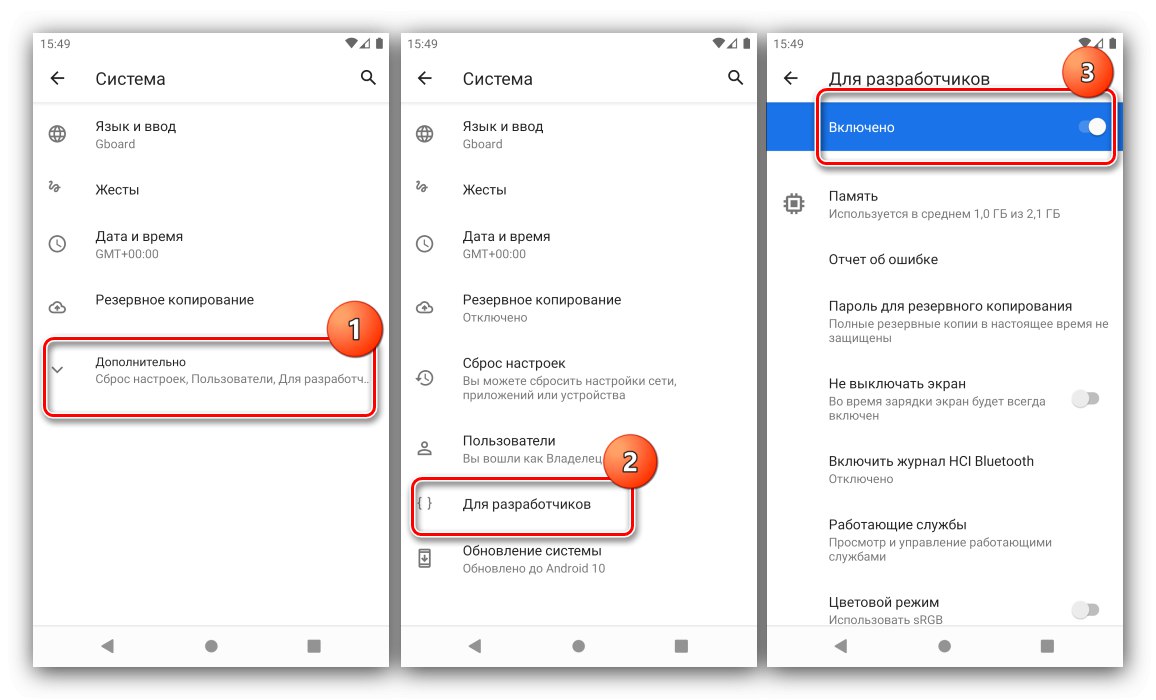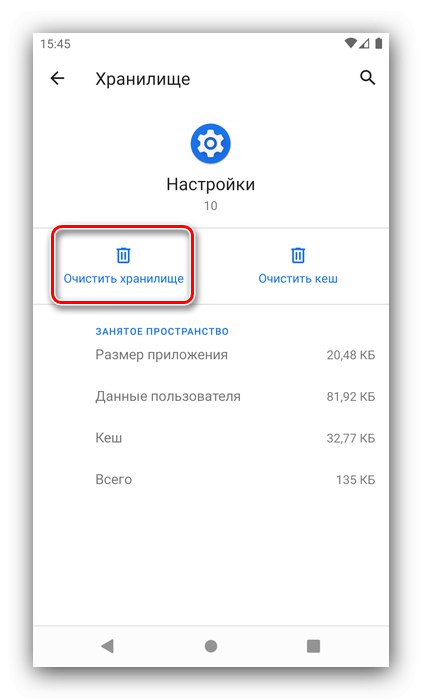Začasna zaustavitev
Običajno vam ni treba popolnoma odstraniti načina za razvijalce, samo izklopiti morate vse možnosti za to vrsto operacijskega sistema. Na desetem Androidu je operacija videti tako:
- Odkrijte "Nastavitve" in pojdite na razdelek "Sistem".
- Kliknite "Dodatno" in pojdite na element "Za razvijalce".
- Na samem vrhu seznama parametrov mora biti stikalo "Vključeno", tapnite.
- Izbirni gumb postane siv in ime se spremeni v "Onemogočeno"in celoten seznam možnosti bo skrit - to pomeni, da ste izklopili način za razvijalce.
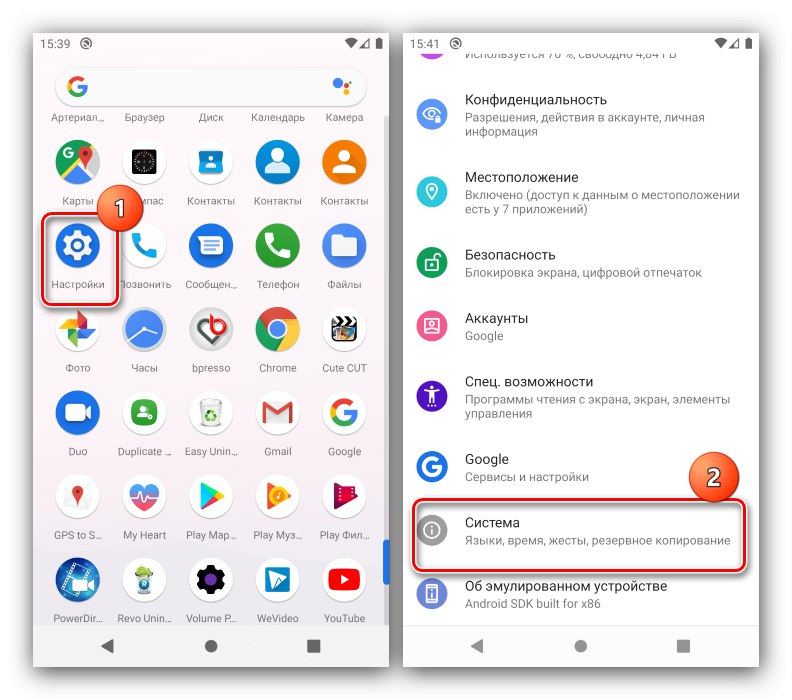
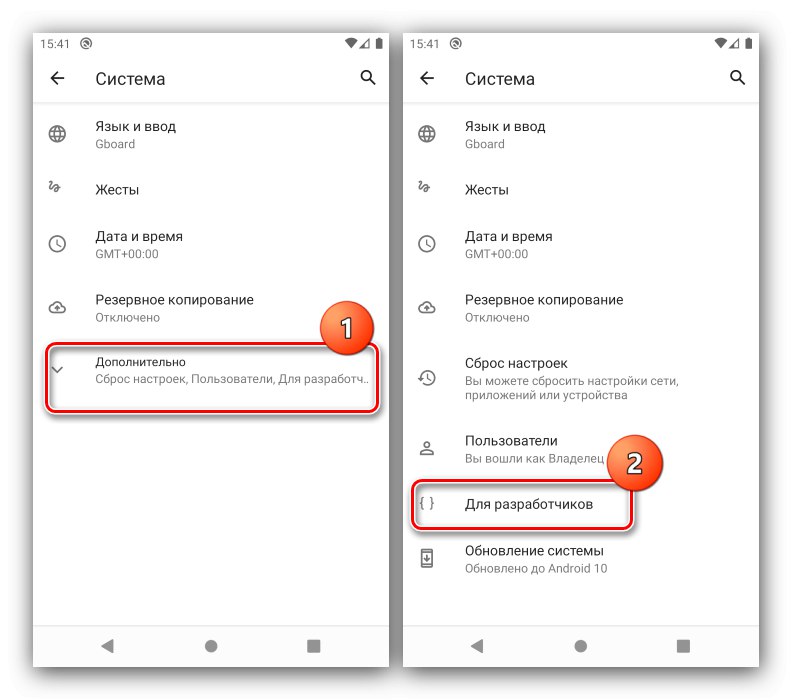
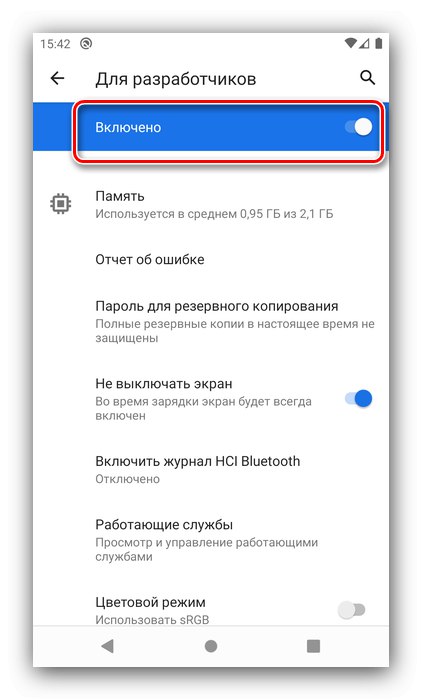
Ta metoda dejansko omogoča samo onemogočanje vseh ustreznih nastavitev, medtem ko bo element načina sam na voljo.
Popolna odstranitev
Če morate način preprosto odstraniti iz sistemskih nastavitev, je algoritem naslednji:
- Odkrijte "Nastavitve" – "Aplikacije in obvestila" – "Pokaži vse aplikacije".
- Poiščite element na seznamu "Nastavitve" (lahko tudi pokličete "Nastavitve", "Parametri" in podoben po pomenu) in pojdite k njemu.
- Na strani komponente se dotaknite elementa "Shramba in predpomnilnik".
- Izberite možnost "Počisti shrambo".
![Brisanje shrambe nastavitev, da popolnoma onemogočite način za razvijalce v Androidu]()
Potrdite postopek.
- Po brisanju podatkov se bo program za nastavitve znova zagnal - znova odprl in preveril položaj delovanja "Za razvijalce" naj izgine s seznama.
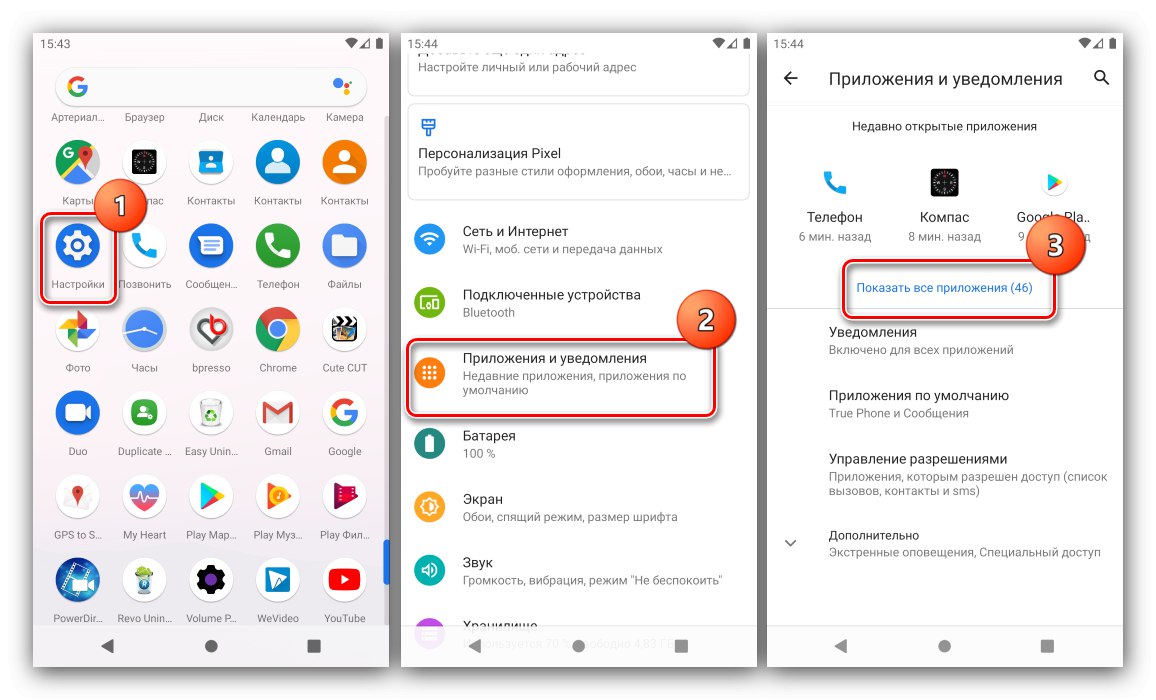
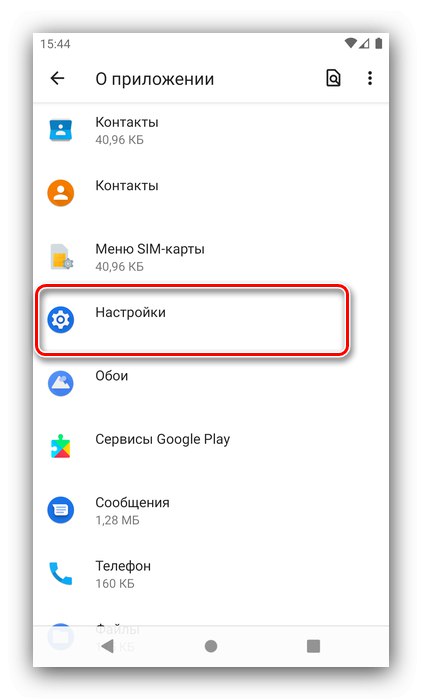
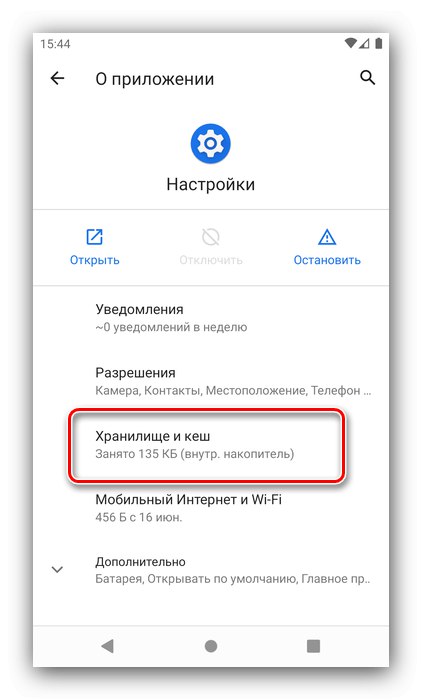
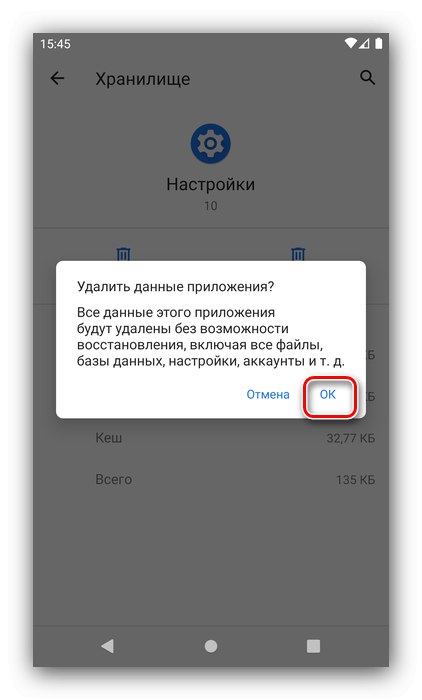
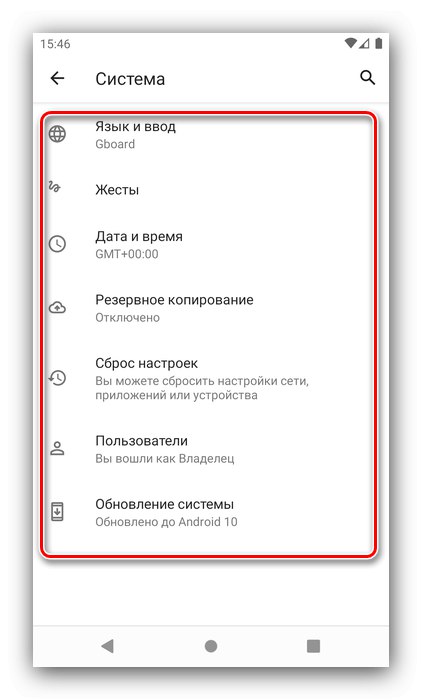
Reševanje nekaterih težav
Včasih zgoraj opisanih manipulacij ni mogoče izvesti ali pa vodijo do dodatnih napak. Oglejmo si najpogostejše.
Ponastavitev elementa podatkov »Nastavitve« ni na voljo
Nekatera vdelana programska oprema (zlasti Samsung) ne omogoča brisanja podatkov "Nastavitve". Edina rešitev v tej situaciji bi bila ponastavitev sistema na tovarniške nastavitve s predhodno varnostno kopijo vseh pomembnih datotek.
Več podrobnosti:
Kako narediti varnostno kopijo naprave Android pred utripanjem
Kako ponastaviti Samsung na tovarniške nastavitve
Način je bil odstranjen iz "Nastavitev", vendar njegove možnosti še vedno delujejo
Precej redka, a ena najbolj neprijetnih napak. Z njim se lahko spoprimete na naslednji način:
- Ponovno boste morali aktivirati način za razvijalce - če ste pozabili, kako to storiti, vam je na voljo spodnji članek.
Več podrobnosti: Omogočanje načina za razvijalce v Androidu
- Korak za korakom skozi elemente, ki vodijo do možnosti "Za razvijalce" in vključite zahtevani način.
- Pomaknite se po seznamu možnosti in onemogočite vse, ki se razlikujejo od tovarniških nastavitev. Nekatere spremembe ponudnikov imajo lahko možnost ponastavitve vseh hkrati.
- Sledite korakom, da popolnoma onemogočite način za razvijalce - tokrat bi moralo vse uspeti.